window 7 电脑右下角没有隐藏图标 win7隐藏桌面图标方法
在使用Windows 7电脑时,有时候会遇到右下角没有隐藏图标的情况,这可能会影响我们的使用体验,为了解决这个问题,我们可以尝试使用Win7隐藏桌面图标的方法来重新设置隐藏图标的显示方式。通过简单的操作,我们可以轻松地调整桌面图标的显示方式,让我们的电脑界面更加整洁和方便使用。接下来让我们一起来了解具体的操作步骤吧!

### 方法一:直接通过“查看”选项隐藏
1. **右键点击桌面空白处**:首先,在桌面的任意空白位置点击鼠标右键。
2. **选择“查看”选项**:在弹出的菜单中,将鼠标移动到“查看”选项上。
3. **取消勾选“显示桌面图标”**:在“查看”的子菜单中,找到“显示桌面图标”选项。并取消其前面的勾选。此时,桌面上的所有图标将立即隐藏起来。
### 方法二:通过“个性化”设置隐藏特定图标
如果你只想隐藏特定的系统图标(如计算机、回收站等),而不是全部图标。可以通过以下步骤实现:
1. **右键点击桌面空白处**:同样,在桌面的任意空白位置点击鼠标右键。
2. **选择“个性化”**:在弹出的菜单中,选择“个性化”选项。
3. **点击“更改桌面图标”**:在个性化窗口中,找到并点击“更改桌面图标”链接。
4. **取消勾选所需图标**:在弹出的“桌面图标设置”窗口中,取消你想要隐藏的图标前面的勾选框。例如,如果你不想显示计算机图标,就取消“计算机”前面的勾选。
5. **点击“确定”**:完成设置后,点击窗口下方的“确定”按钮,你的更改将立即生效。
### 注意事项
- 隐藏桌面图标后,如果需要重新显示它们,只需按照上述步骤重新勾选相应的选项即可。
- 隐藏桌面图标可以让你的桌面看起来更加整洁,但请确保你知道如何找回这些图标。以免在需要时找不到它们。
通过上述两种方法,你可以轻松地在Windows 7中隐藏桌面图标,实现桌面的个性化设置。
以上就是window 7 电脑右下角没有隐藏图标的全部内容,还有不清楚的用户就可以参考一下小编的步骤进行操作,希望能够对大家有所帮助。
window 7 电脑右下角没有隐藏图标 win7隐藏桌面图标方法相关教程
-
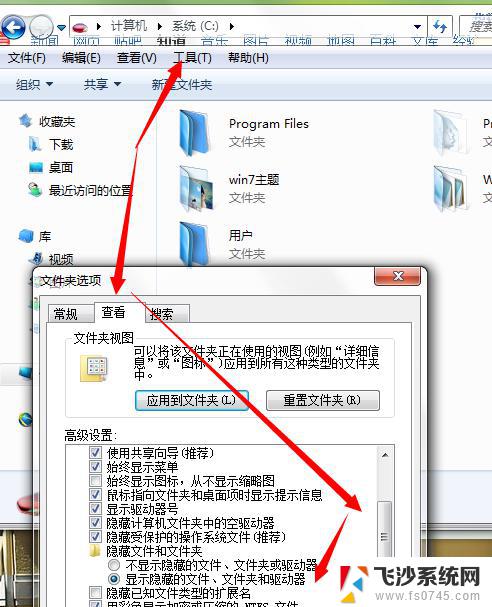 wind7电脑隐藏软件在哪打开 win7怎么快速隐藏桌面图标
wind7电脑隐藏软件在哪打开 win7怎么快速隐藏桌面图标2024-10-20
-
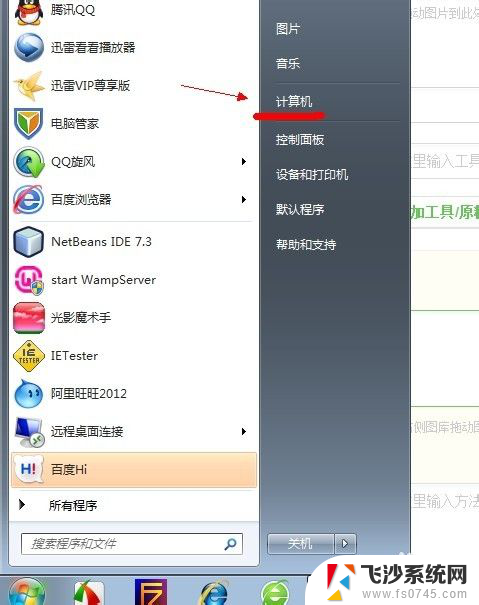 win7隐藏文件怎么找出来 win7系统显示隐藏文件的方法
win7隐藏文件怎么找出来 win7系统显示隐藏文件的方法2024-04-15
-
 win7桌面图标没有了 win7系统桌面图标不见了怎么办
win7桌面图标没有了 win7系统桌面图标不见了怎么办2024-06-04
-
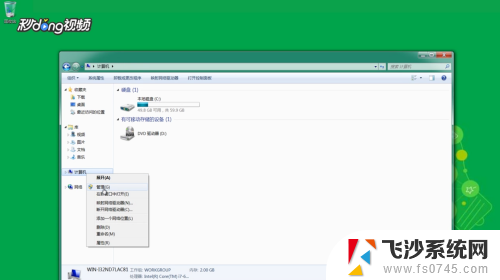 win7右下角网络图标显示红叉 win7电脑网络标志有红叉的解决方法
win7右下角网络图标显示红叉 win7电脑网络标志有红叉的解决方法2023-11-21
- win7桌面无任何图标 开机后只有桌面背景没有图标显示
- win7桌面没有图标 win7系统桌面图标不见了怎么恢复
- 电脑首页图标没有了 Win7显示桌面图标不见了怎么办
- win7怎么还原桌面图标 Win7桌面图标更改方法
- win7 显示隐藏文件 win7系统如何显示隐藏的文件和文件夹
- win7怎样查看隐藏文件夹 win7系统如何找到隐藏的文件
- 怎样使电脑不卡顿更流畅win7 电脑卡顿不流畅怎么办
- 如何在任务栏显示桌面图标 Win7任务栏上如何添加显示桌面的快捷方式
- w7蓝牙怎么连接蓝牙音响 win7如何设置蓝牙音箱
- win7系统不能识别移动硬盘 WIN7连接移动硬盘无法显示解决方法
- win7怎么看哪个是固态硬盘哪个是机械硬盘 win7怎么查看电脑硬盘型号
- 电脑开机桌面壁纸黑屏 Win7桌面背景消失变成黑屏
win7系统教程推荐
- 1 怎样使电脑不卡顿更流畅win7 电脑卡顿不流畅怎么办
- 2 win7怎么看哪个是固态硬盘哪个是机械硬盘 win7怎么查看电脑硬盘型号
- 3 win7电脑之间怎么共享文件 WIN7共享文件给其他电脑步骤
- 4 w7图标大小怎么设置在哪里 win7如何调整桌面图标大小
- 5 win7扩展屏不显示任务栏 win7双显示器如何显示相同任务栏
- 6 win7自带键盘怎么打开 win7内置键盘如何打开
- 7 win8快速换成win7系统 联想电脑win8换win7图文教程
- 8 win7笔记本没有wifi连接功能 win7无线网络连接无法连接
- 9 windows图标字体颜色 Win7/8桌面图标字体颜色改变技巧
- 10 win7代码0×0000050 win7系统蓝屏代码0x00000050解决步骤